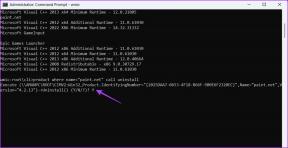Top 6-Möglichkeiten, um das Problem mit Google Keep Drawing funktioniert nicht zu beheben
Verschiedenes / / December 02, 2021
ich liebe Gekritzel. Und dafür verwende ich oft Google Keep Notes. Vor ein paar Tagen hatte ich Lust, etwas zu zeichnen, und als ich die Keep-App öffnete, funktionierte die Zeichenfunktion nicht. Es hing weiter. Die App bewegte sich nicht über den weißen Bildschirm hinaus, als ich auf die Schaltfläche zum Hinzufügen einer Zeichnung klickte.

Keep Notes bietet zwar keine glamourösen Zeichenfunktionen, bündelt aber die richtige Menge, was es zu einer meiner Lieblings-Apps macht. Es ärgerte mich also, nicht die Möglichkeit zu haben, darin zu zeichnen.
Wenn Sie auch die gleichen Schmerzen haben, bin ich hier, um Ihnen zu helfen. Befolgen Sie einfach die unten genannten Korrekturen, um das Problem der Google Keep-Zeichnung nicht verfügbar auf Android zu beheben. Schauen wir uns die Lösungen an.
1. Handy neustarten
Bevor du anfängst auszuflippen, atme tief durch. Es könnte sich nur um ein kleines Problem handeln, das durch einen Neustart Ihres Telefons behoben werden kann. Starten Sie also Ihr Telefon neu und öffnen Sie dann die Google Notizen, um zu überprüfen, ob alles wieder normal ist.
2. Internetverbindung prüfen
Manchmal wird die Zeichenfunktion in Google Keep aufgrund von Verbindungsproblemen nicht geladen. Wenn Sie in einem Gebiet mit. sind schlechtes Internet oder kein Internet, wird die Zeichenfläche nicht geladen. Testen Sie daher die Internetverbindung Ihres Telefons.

3. Cache und Daten löschen
Eine der einfachsten Möglichkeiten, das Problem zu beheben, besteht darin, den Cache für die Keep Notes-App zu leeren. Zum Glück werden Ihre Notizen dadurch nicht gelöscht. Auch wenn Du klare Daten für die App Mit der Schaltfläche Daten löschen werden keine synchronisierten Daten gelöscht. Sie werden jedoch von der App abgemeldet.
Gehen Sie folgendermaßen vor, um Cache und Daten für Keep zu löschen:
Schritt 1: Öffnen Sie die Einstellungen auf Ihrem Telefon und gehen Sie zu Installierte Apps/Apps & Benachrichtigungen.

Schritt 2: Tippen Sie unter Alle Apps auf Notizen speichern.

Schritt 3: Tippen Sie auf Speicher gefolgt von Cache löschen. Starten Sie Ihr Telefon neu.


Schritt 4: Wenn das Problem weiterhin besteht, tippen Sie auf Daten löschen oder Speicher löschen, wie in Schritt 3 beschrieben.
4. Vom Google-Konto abmelden
Google bietet in der Keep App keine native Abmeldeschaltfläche. Sie müssen die entfernen Google-Konto von Ihrem Telefon aus um sich von Keep abzumelden. Dadurch werden verschiedene Probleme mit der Google-App auf dem Telefon behoben.
Notiz: Durch das Entfernen des Google-Kontos werden Sie auch von anderen Google-Apps abgemeldet.
Gehen Sie folgendermaßen vor, um das Google-Konto zu entfernen:
Schritt 1: Öffnen Sie Einstellungen auf Ihrem Telefon und gehen Sie zu Konten.

Schritt 2: Tippen Sie auf das Google-Konto, das sich auf die Probleme mit dem Zeichnen von Notizen bezieht. Klicken Sie auf die Schaltfläche Konto entfernen.


Schritt 3: Starten Sie Ihr Telefon neu.
Schritt 4: Gehen Sie zu Einstellungen > Konten. Tippen Sie auf Konto hinzufügen. Wählen Sie Google und fügen Sie das Google-Konto hinzu.


Schritt 5: Öffnen Sie Google Notizen. Sie können es jetzt einzeichnen.
Spitze: Um zwischen mehreren Google Keep-Konten zu wechseln, tippen Sie auf das Profilbildsymbol in der oberen rechten Ecke.
5. Aktualisieren Sie die Google Notizen-App
Gelegentlich kann das Problem an der auf Ihrem Telefon installierten App-Version liegen. Die Entwickler beheben die Fehler ständig, indem sie regelmäßige Updates veröffentlichen. Gehen Sie ohne Verzögerung zum Play Store und suchen Sie nach der Keep App. Drücken Sie die Schaltfläche Update und installieren Sie die neuen Updates, falls vorhanden.
6. App neu installieren
Das Deinstallieren der Google Keep-App und die anschließende Neuinstallation hat auch das Problem der nicht verfügbaren Zeichnung für viele Benutzer behoben. Um die App zu deinstallieren, gibt es zwei Methoden.
Gehen Sie bei der ersten Methode zum Play Store und suchen Sie Google Keep. Tippen Sie auf Deinstallieren.

Alternativ gehen Sie zu Einstellungen > Apps und Benachrichtigungen/Installierte Apps. Suchen Sie unter Alle Apps nach Notizen behalten. Tippen Sie auf die Schaltfläche Deinstallieren.


Starten Sie nach der Deinstallation Ihr Telefon neu und dann installiere es nochmal aus dem Playstore.
Bonus-Tipp: So zeichnen Sie Bilder in Google Notizen
Sobald die Zeichenfunktion in Google Notizen wiederhergestellt ist, können Sie damit zeichne auf bildern auch. Die Funktion ist praktisch, denn sie fungiert als einfaches Fotoanmerkungswerkzeug. Dank dessen können Sie ein Bild mit der Zeichnung darauf mit Ihren Freunden teilen.
So gehen Sie vor.
Schritt 1: Öffnen Sie eine leere Notiz und fügen Sie ein Bild hinzu. Alternativ können Sie die vorhandene Notiz mit einem Bild öffnen.
Schritt 2: Tippen Sie auf das Bild in Ihrer Notiz.

Schritt 3: Tippen Sie auf das Stiftsymbol in der oberen rechten Ecke. Sie werden zum Zeichenbildschirm weitergeleitet. Verwenden Sie die verschiedenen Stifttypen, um auf dem Bild zu zeichnen.


Spitze: Klicken Sie oben auf das Drei-Punkte-Symbol und wählen Sie Bildtext erfassen, um den Text aus Ihrem Bild zu extrahieren.
Senden Sie das geänderte Bild
Nachdem Sie ein Bild gezeichnet haben, können Sie es über Instant Messaging-Apps oder per E-Mail ohne den Notizinhalt teilen. Klicken Sie dazu auf das Drei-Punkte-Symbol auf dem Zeichenbildschirm des Bildes. Wählen Sie daraus Senden aus. Wählen Sie dann das Sharing-Medium Ihrer Wahl.


Bleib ruhig und zeichne weiter
Wir hoffen, dass die oben genannten Lösungen das Zeichnungsproblem beheben konnten. Egal, ob Sie handschriftliche Notizen haben oder einfach nur zufällig zeichnen möchten, die Zeichenfunktion in Google Keep ist ein Segen. Ich möchte jedoch wirklich, dass Google weitere interessante Funktionen wie Pfeile hinzufügt. Teilen Sie uns Ihre Gedanken und Wünsche in den Kommentaren unten mit.
Next Up: Gefällt Ihnen die Notizen-App nicht? Sehen Sie sich einige der besten Alternativen für Android an.